win7如何添加网络打印机
装机吧 2020年06月30日 09:06:07

许多用户现在使用的是win7系统,win7系统是支持网络打印机功能的,今天来跟各位分享如何添加网络打印机。
1.单击计算机左下角的开始按钮,然后单击设备和打印机,进入下一步。

2.单击添加打印机按钮,进入下一步。
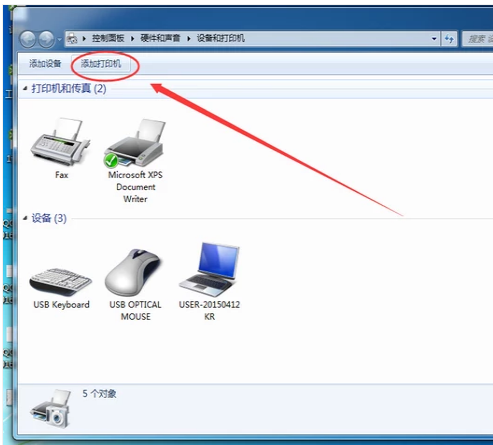
3.单击添加网络打印机选项,进入下一步。
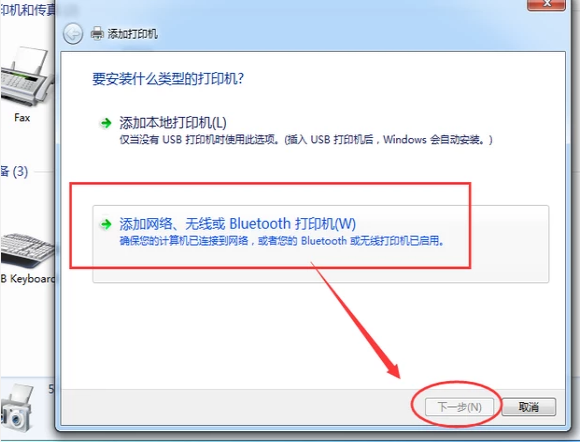
4.输入打印机的tcp / ip,然后单击下一步。
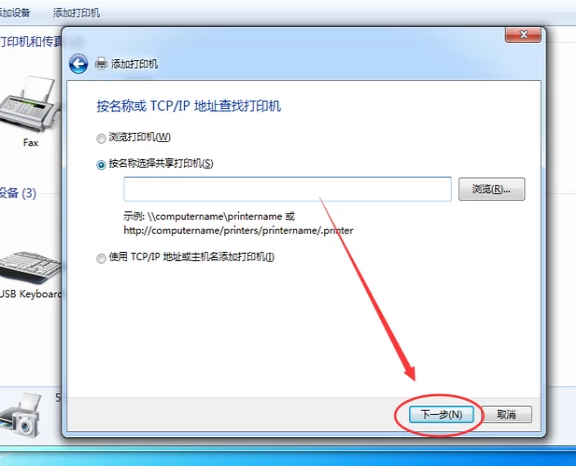
5.单击找到的打印机,然后单击下一步继续
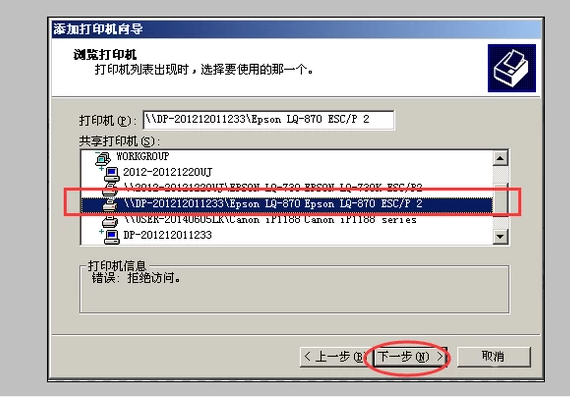
以上就是添加网络打印机的方法了,你学会了吗?
喜欢22






 粤公网安备 44130202001059号
粤公网安备 44130202001059号